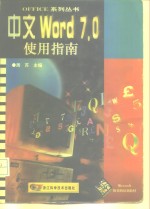
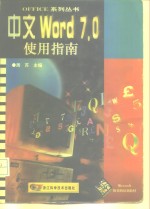
中文Word 7.0使用指南PDF电子书下载
- 电子书积分:11 积分如何计算积分?
- 作 者:周苏主编
- 出 版 社:杭州:浙江科学技术出版社
- 出版年份:1997
- ISBN:7534110254
- 页数:269 页
第一部分 Windows 95与office 95 3
第1章 Windows 95 基础 3
1.1 Windows 95的最新功能 3
1.1.1 全新的界面和感受 4
1.1.2 完成工作只在瞬息之间 6
1.1.3 新的程序和附件 7
1.1.4 增强的联网功能 10
1.1.5 即插即用 11
1.2 开始Office 95 11
1.2.1 启动Office 95 11
1.2.2 登录到Office 95 12
1.2.3 退出Office 95 13
1.3 Office 95 的基本界面 14
1.3.1 桌面 14
1.3.2 “开始”菜单 15
1.3.3 任务栏 15
1.3.4 窗口特性 17
第2章 Office 95 基础 19
2.1 Office 95 概述 19
2.1.1 Office 应用程序一览 19
2.1.2 在工作组内外共享Office 信息 20
2.1.3 利用工具,提高效率 21
2.2 Office 95 的新功能 21
2.3 对中文Office 95 的补充 23
2.4 安装和启动Office 95 24
2.4.1 Office 95 的系统需求 24
2.4.2 安装Office 95 25
2.4.3 在网络上安装Office 95 26
2.4.4 在Windows NT 3.51或更高版本上安装 27
2.4.5 添加或删除Office组件 27
2.4.6 启动和退出Office 95 28
2.5 独立安装 Word 7 0 29
2.5.1 Word 7 0 的系统需求 29
2.5.2 安装 Word 7 0 29
2.5.3 在网络上安装 Word 7 0 30
2.6 在工作中获取帮助 30
2.6.1 屏幕提示 30
2.6.2 用联机索引中查阅信息 31
2.6.3 用“操作向导”简化操作 32
第二部分 使用 Word 37
第3章 Word 初步 37
3.1 Word 7 0的新特点 37
3.1.1 操作向导 37
3.1.2 简单的文档提取和管理 37
3.1.3 应用智能感和技术 38
3.1.4 新的模板 38
3.1.5 Word 用作电子邮件的编辑器 39
3.1.6 自动设置文档格式 39
3.1.7 用 + 健和 - 键插入表格 39
3.1.8 显示或隐藏“自由表格”工具栏 39
3.1.9 执行避头尾处理 40
3.1.10 转换半角字符和全角字符 40
3.1.11 在单元格中绘制斜线 41
3.1.12 连续使用工具栏上的同一个按钮 41
3.1.13 突出显示和底纹 41
3.2 建立和打开文档 41
3.2.1 建立基于模板的新文档 42
3.2.2 将文档保存为模板 43
3.2.3 打开文档 43
3.2.4 检索常用文档 46
3.2.5 使文档易于查找 47
3.2.6 保存文档 47
3.2.7 快速保存和完整保存 50
3.2.8 关闭文档 51
3.3 建立第一份 Word 文档 51
3.3.1 Word 的屏幕组成 51
3.3.2 建立新文档 51
3.3.3 键入文本 52
3.3.4 在文档中移动 53
3.3.5 选定要修改的文本 54
3.3.6 插入和删除文本 55
3.3.7 指定或修改用户名、缩写和地址 56
3.3.8 移动和复制文本 56
3.3.9 改变文本外观 57
3.3.10 拼写检查 57
3.3.11 保存、预览和打印文档 57
3.3.12 改变文档的显示方式 58
第4章 美化Word 文档 60
4.1 改变查看文档的方式 60
4.1.1 改变视图方式 60
4.1.2 设置文档显示比例 61
4.2 插入符号和特殊字符 62
4.2.1 用键盘插入符号 62
4.2.2 插入常用的印刷符号 62
4.2.3 键入特殊字符的代码 63
4.2.4 为符号指定快捷键 63
4.2.5 自动建立箭头等特殊符号 63
4.2.6 插入日期和时间 64
4.3 设置格式 64
4.3.1 设置字体格式 64
4.3.2 设置段落格式 67
4.3.3 多栏版式 69
4.3.4 自动设置格式 69
4.3.5 自定义格式的重复使用 70
4.3.6 设计“对开页”版式 70
4.3.7 利用表格并列排放内容 71
4.4 自定义页边距 72
4.5 页眉、页脚和页码 72
4.6 项目符号和编号 73
4.7 剪贴画、图片及图形 74
4.8 线条、广框和底纹 74
4.9 图文框 75
第5章 Word Art 与公式编辑器 77
5.1 Word Art 艺术字 77
5.1.1 在Word Art 中键入和编辑文字 78
5.1.2 添加特殊的艺术字效果 81
5.2 公式编辑器 85
5.2.1 启动公式编辑器 85
5.2.2 公式编辑器的功能 87
5.2.3 建立和修改公式 89
5.2.4 在公式中设置样式和字体 91
5.2.5 在公式中设置排字大小 95
5.2.6 公式中的间距和对齐方式 97
5.2.7 键盘一鼠标操作参考 100
第6章 表格与表单 107
6.1 制作表格 107
6.1.1 手动制作表格 107
6.1.2 利用表格向导制作表格 108
6.2 表格操作 113
6.2.1 在表格中移动 113
6.2.2 在表格中选定 113
6.2.3 删除单元格和栏(行) 113
6.2.4 在表格中插入单元格 114
6.2.5 在表格中插入行或列 115
6.2.6 拆分表格或在表格前插入文本 115
6.2.7 合并单元格 115
6.2.8 拆分单元格 115
6.2.9 表格排序 116
6.3 表格和文字转换 117
6.4 快速格式设定 117
6.5 在表格中输入公式 118
6.6 “自由表格”工具栏 119
6.7 表单 119
6.7.1 建立表单的途径 119
6.7.2 建立表单 120
6.7.3 制作线上的表单 121
6.7.4 控制用户在表单中输入的内容 124
6.7.5 填写线上表单 124
6.7.6 打印表单数据 124
6.7.7 在表单中添加帮助信息 125
6.7.8 保护表单 125
6.7.9 使表单工作自动化 126
第7章 文本的关联 127
7.1 交叉引用 127
7.1.1 建立交叉引用 127
7.1.2 修改交叉引用的内容 128
7.1.3 插入章节标题和章节编号 128
7.2 题注 128
7.2.1 添加题注 129
7.2.2 修改题注标签 130
7.2.3 在题注中包含章节号 130
7.2.4 修改题注的编号格式 131
7.2.5 更新交叉引用和题注 132
7.2.6 更改标签或题注边框的外观 132
7.3 书签 134
7.3.1 定义书签 134
7.3.2 寻找书签 135
7.3.3 删除书签 136
7.4 索引 136
7.4.1 建立索引 137
7.4.2 建立带页码范围的索引 140
7.4.3 删除索引或目录 140
7.4.4 设置索引项的字符格式 140
7.4.5 用域代码定义索引、目录 142
7.4.6 在索引项中使用符号 143
7.4.7 自定义索引、目录 144
7.5 目录 144
7.5.1 用内部标题样式设计及编制目录 146
7.5.2 用自定义样式设计及编制目录 146
第8章 Word 打印 148
8.1 页面设置 148
8.1.1 页边距 148
8.1.2 纸张大小与方向 148
8.1.3 纸张来源 149
8.1.4 版面 150
8.1.5 编制行号 151
8.2 打印预览 152
8.2.1 在“打印预览”中编辑文字 152
8.2.2 在打印预览中调整页边距 153
8.3 打印 154
8.3.1 建立打印文件 155
8.3.2 连续打印几个文件 156
8.3.3 打印摘要信息或其他文档信息 156
8.3.4 打印文档的草稿 157
8.3.5 打开或关闭“后台打印” 157
8.3.6 取消打印过程 157
8.4 建立和打印信封 158
8.4.1 建立寄信人地址 158
8.4.2 在信封上打印地址 160
8.4.3 设置信封选项 163
8.4.4 使用从Microsoft Exchange 中获得的姓名和地址 164
第9章 Word 文档模板与属性 165
9.1 Word 模板 165
9.1.1 Word 的文档类型 165
9.1.2 模板的存放位置 165
9.1.3 建立模板 166
9.1.4 修改模板 167
9.1.5 Normal 模板 168
9.1.6 苍用模板和加载项 168
9.1.7 控制 Word的启动方式 170
9.2 文档属性 171
9.2.1 设置文档属性 171
9.2.2 自定义的文件属性 171
9.2.3 更改作者信息 173
9.2.4 利用属性查找文件 173
第10章 Word 文档的协同作业 174
10.1 主控文档和子文档 174
10.1.1 建立新的主控文档 174
10.1.2 把已有的文档转换成主控文档 175
10.1.3 在主控文档中插入已有的 Word 文档 176
10.1.4 对主控文档和子文档的操作 176
10.1.5 分节符与主控文档 179
10.1.6 在多文档间使注释的编号连续 181
10.1.7 在主控文档中建立目录、索引和交叉引用 182
10.2 数据库 182
10.2.1 可以在Word 中使用的数据源 182
10.2.2 浏览数据源中的信息 183
10.2.3 在 Word 中建立新的数据源 184
10.2.4 在 Word 中数据源中添加信息 186
10.2.5 从数据源中选择数据记录 187
10.2.6 数据记录排序 188
10.2.7 在 Word 数据源中编辑和删除信息 189
10.2.8 从主文档中另选数据源 190
10.2.9 导入或转换 office 其他应用程序的文档 190
10.2.10 建立分类、成员目录、成员列表或类似文档 190
10.2.11 合并主文档和数据源 191
10.2.12 使用域名源 192
10.2.13 以表格形式插入数据 192
10.3 建立邮件合并汇编文档 192
10.3.1 邮件合并数据源应满足的条件 193
10.3.2 指定或建立邮件清单 193
10.3.3 建立套用信函 193
10.3.4 在套用信函中插入合并域 194
10.3.5 筛选套用信函收件人 195
10.3.6 合并套用信函和邮件清单 195
10.3.7 打印邮件标签 195
10.4 通过电子邮件共享文档 196
10.4.1 选择共享文档的方法 197
10.4.2 发送文档 197
10.4.3 传递文档 197
10.4.4 将 Word 用作电子邮件编辑器 197
10.4.5 发布文档 198
10.5 审阅 Word 文档 198
10.5.1 修订前的准备工作 198
10.5.2 插入声音批注 199
10.5.3 合并审阅评注 200
第11章 Word 实用技巧 201
11.1 商务信函 201
11.1.1 从“信函向导”开始 201
11.1.2 自动校对及美化文档 206
11.1.3 制作信函封页 207
11.1.4 打印信封 207
11.2 传真封页 208
11.2.1 使用“传真向导” 208
11.2.2 使用传真模板 213
11.2.3 发送传真 213
11.3 信笺和信封 213
11.3.1 从已有的信笺标题开始 213
11.3.2 修改文字设计与添加徽标 214
11.3.3 加强视觉效果 215
11.3.4 为第二页定义不同的版面 215
11.3.5 添加水印 215
11.3.6 建立合适的信封 216
11.3.7 范例:信笺 216
11.4 备忘录 220
11.4.1 设置页面并健入标准文本 220
11.4.2 插入其他文件中的信息 224
11.5 简单新闻稿 224
11.5.1 准备工作 225
11.5.2 建立报头标题 225
11.5.3 增加分栏 225
11.5.4 增加新闻特写和标题 225
11.5.5 添加图片说明 226
11.5.6 使用“新闻稿向导”或模板 226
11.5.7 范例:报版设计 230
11.6 简历 234
11.6.1 用“个人简历向导”建立简历 234
11.6.2 多页简历 239
11.6.3 校对和审阅 239
11.7 论文或学术报告 240
11.7.1 从“论文模板”开始 240
11.7.2 用样式一次完成格式设置 240
11.7.3 添加图解说明 240
11.7.4 插入表格和数字 241
11.7.5 添加公式 241
11.7.6 插入脚注或尾注 241
11.7.7 建立索引 241
11.7.8 建立目录 242
11.7.9 建立书画或联机调查表 242
第12章 自定义 Word 243
12.1 Word的易用性 243
12.1.1 改变工具栏按钮的间距 243
12.1.2 健入过程中自动插入文字和图形 243
12.1.3 保存及重复使用设计院和图形 245
12.1.4 建立自定义工具栏 246
12.1.5 为命令及其他项指定快捷键 246
12.1.6 为命令或其他项指定按钮 247
12.2 控制Word 启动方式 247
12.3 文档的查看方式 248
12.3.1 将窗口设置成蓝色背景 249
12.3.2 暂时隐藏图形,以加快滚动速度 249
12.3.3 改变默认的度量单位 250
12.4 设置工具栏 250
12.4.1 移动工具栏 250
12.4.2 恢复内置的按钮 250
12.4.3 为工具栏重新命名 250
12.4.4 改变工具栏中下拉列表框的宽度 251
12.4.5 移动或复制工具栏按钮 251
12.4.6 添加或删除工具栏按钮 252
12.4.7 改变工具栏按钮图标 252
12.4.8 恢复内置工具栏按钮的初始图标 254
12.4.9 在“工具提示”中显示或隐藏按钮名称 254
12.5 设置菜单 254
12.5.1 添加菜单 254
12.5.2 为菜单重新命名 254
12.5.3 删除菜单 256
12.5.4 把命令或其他项指定到菜单上 256
12.5.5 从菜单上删除命令和其他项 256
12.5.6 将所有 Word 菜单恢复为初始设置 256
12.6 设置快捷键 256
12.6.1 删除已分配给命令及其他项的快捷键 257
12.6.2 将快捷键设置恢复为初始状态 257
第三部分 附录 261
附录A Word 宏操作 261
A.1 录制、运行和编辑宏 261
A.1.1 录制宏 261
A.1.2 暂停和恢复录制宏 263
A.1.3 运行宏 263
A.1.4 为宏重新命名 263
A.1.5 编辑宏 264
A.2 删除宏 264
A.3 使用Word 提供的宏 265
A.3.1 MACROS7.DOT 265
A.3.2 TABLES7.DOT 265
A.3.3 LAYOUT7.DOT 265
A.3.4 CONVERT7.DOT 265
A.3.5 PRESENT7.DOT 267
附录B Word 的限制条件 268
B.1 文件管理限制条件 268
B.2 格式设置限制条件 268
B.3 程序设计限制条件 269
- 《近代旅游指南汇刊二编 16》王强主编 2017
- 《甘肃省档案馆指南》甘肃省档案馆编 2018
- 《“十三五”规划教材 中药鉴定学实验 供中药学 药学及相关专业使用 第2版》吴啟南 2018
- 《近代旅游指南汇刊 31》王强主编 2014
- 《近代旅游指南汇刊二编 10》王强主编 2017
- 《手工咖啡 咖啡爱好者的完美冲煮指南》(美国)杰茜卡·伊斯托,安德烈亚斯·威尔霍夫 2019
- 《近代旅游指南汇刊 13》王强主编 2014
- 《近代旅游指南汇刊 28》王强主编 2014
- 《近代旅游指南汇刊 23》王强主编 2014
- 《重庆市绿色建筑评价技术指南》重庆大学,重庆市建筑节能协会绿色建筑专业委员会主编 2018
- 《钒产业技术及应用》高峰,彭清静,华骏主编 2019
- 《现代水泥技术发展与应用论文集》天津水泥工业设计研究院有限公司编 2019
- 《异质性条件下技术创新最优市场结构研究 以中国高技术产业为例》千慧雄 2019
- 《Prometheus技术秘笈》百里燊 2019
- 《中央财政支持提升专业服务产业发展能力项目水利工程专业课程建设成果 设施农业工程技术》赵英编 2018
- 《药剂学实验操作技术》刘芳,高森主编 2019
- 《浙江海岛植物原色图谱》蒋明,柯世省主编 2019
- 《林下养蜂技术》罗文华,黄勇,刘佳霖主编 2017
- 《脱硝运行技术1000问》朱国宇编 2019
- 《催化剂制备过程技术》韩勇责任编辑;(中国)张继光 2019
